reklama
Žádný internet na cestách? Nebojte se, stále můžete mít produktivní den Jak jsem vytvořil můj prohlížeč šíleně produktivní s tímto jednoduchým trikemCo kdybyste mohli většinu své digitální práce zvládnout bez internetu? Mám pro vás řešení. Přepněte prohlížeč do režimu offline. Přečtěte si více na svém notebooku, pokud děláte trochu přípravné práce.
Uživatel Chromebooku nebo ne, pokud jste uživatelem prohlížeče Chrome 5 aplikací pro stolní počítače, které můžete stáhnout, pokud máte prohlížeč Google ChromeChromebook uživatel nebo ne, s Google Chrome můžete proměnit jakýkoli stolní počítač, notebook nebo tablet na výkonný stroj pro práci i zábavu. Přečtěte si více , můžete instalovat rozšíření (a aplikace) offline pro běžné úkoly, jako je pořizování poznámek a úpravy souborů PDF.
Ukážeme vám některá z těchto rozšíření dnes, hned poté, co vám představíme nejdůležitější rozšíření ze všech: Moje kočky Nová karta. Na každé nové kartě se zobrazují obrázky rozkošných furbalů, i když jste offline. Rozšíření také poskytuje seznam úkolů, hudební seznam skladeb a informace o počasí. Měli jsme vás u koček, že?
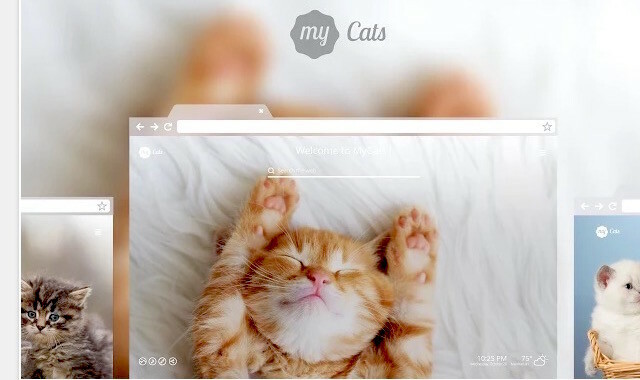
Pro seznamy úkolů: Denní deska
Pokud používáte službu správy úloh, jako je Wunderlist, Todoista, nebo Any.do, nainstalujte si rozšíření Chromu, aby byl seznam úkolů po ruce. Pokud toto rozšíření nefunguje offline, nainstalujte zálohu - nic efektního, jen rychlý způsob, jak zkopírovat své úkoly den před tím, než opustíte zónu s podporou WiFi.
Doporučujeme Dayboard pro jeho jednoduchost a snadné použití. Dayboard přidá seznam úkolů na stránku Nová karta Chrome. Můžete uvést pouze pět úkolů najednou, což znamená, že vy mít vyhladit nedůležité.
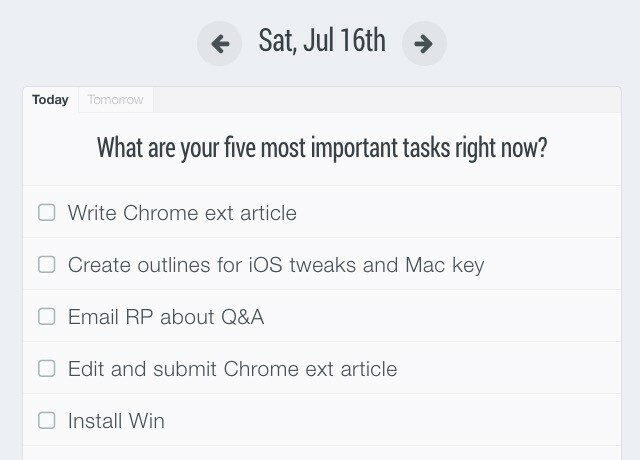
Hybnost je další vynikající rozšíření New Tab. Dodává se s krásným obrázkem, každodenním zaměřením, seznamem úkolů a citací, která vás inspiruje. Své úvodní obrazovka se stále vracíme, navzdory tolika nádherná nová rozšíření o kartu 12 nádherných rozšíření o nové karty Chrome, které jste pravděpodobně nikdy nezkoušeliKdyž máte na mysli nový cíl, otevřete novou kartu, takže na něm budou vaše oči spočívat jen na několik sekund. Nechtěli byste, aby karta vypadala nádherně? Přečtěte si více být k dispozici v Internetovém obchodě Chrome.
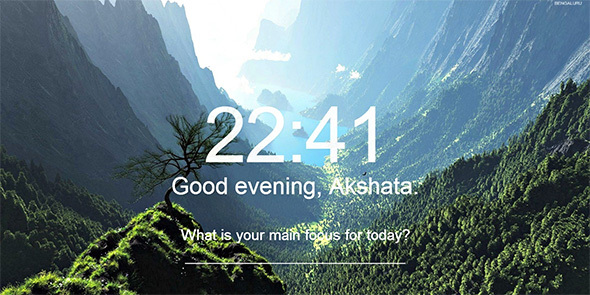
Pokud chcete novou kartu nechat na pokoji, nainstalujte ji Todo.txt spravovat seznam úkolů offline. Rozšíření jde s Todo.txt metoda, která zahrnuje pomocí textového souboru 8 Každodenní věci, které můžete sledovat pomocí textových souborůUkládání dat do textových souborů je zkratkou pro jednodušší pracovní postup. Použijte skromný textový soubor ke sledování každodenních dat pomocí těchto tipů a ke zvýšení naší produktivity. Přečtěte si více sledovat své úkoly. Gina Trapani, zakládající redaktorka časopisu Záchranář, používá tuto metodu k udělat věci Můj nejlepší trik produktivity: Jak Gina Trapani získá věci hotovéGina Trapani má jeden nejlepší trik poductivity, aby se věci dařilo i v náročném dni. Zde je, co to je. Přečtěte si více .
Pro ukládání, prohlížení a úpravy dokumentů: Disk Google & Co.
Pokud používáte Disk Google, instalace jeho rozšíření pro prohlížeč Chrome, který umožňuje přístup k souborům v režimu offline, není žádoucí. Už jsme vám ukázali, jak na to používat Disk Google offline v počítači i mobilu Jak používat Dokumenty Google nebo Disk offline v PC a mobilních zařízeníchNevýhodou cloudových služeb a aplikací je to, že pro jejich použití musíte být vždy online. Ukážeme vám, jak přenést Disk Google do režimu offline a co je třeba mít na paměti. Přečtěte si více .
Nainstalujte Řídit (aka Jolicloud), pokud chcete získat přístup k souborům z více řešení cloudového úložiště, jako je Dropbox, Box, a Disk Google z jednoho místa a offline.
Google má samostatné aplikace pro úpravy dokumentů, tabulek a prezentací. Znáte je jako Google dokumenty, Tabulky Google, a Prezentace Google (v tomto pořadí). Všichni pracují i bez připojení k internetu.
Pokud chcete prohlížet a upravovat soubory Microsoft Office z počítače, když jste offline, získejte Úpravy sady Office pro Dokumenty, Tabulky a Prezentace Google. Pokud nechcete instalovat sadu Office na plochu, je to mnohem lehčí řešení. Upravené soubory můžete uložit zpět do původního formátu Office nebo je převést na odpovídající formát Disku Google.
Pro správu souborů PDF: Kami
Toto je jedna oblíbená aplikace Chrome pro práci s soubory PDF - má recenze čtyři a pět hvězdiček. Můžete jej použít k prohlížení PDF, jejich rozdělení a sloučení, přidání textu a hlasových poznámek a převodu ručně psaného textu pomocí optického rozpoznávání znaků (OCR).
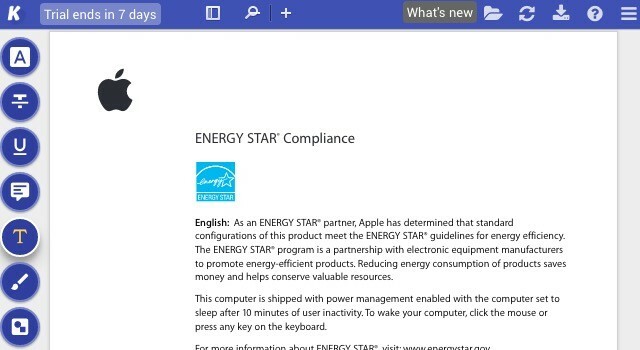
Přípona se zdvojnásobí jako prohlížeč pro jiné typy souborů, jako jsou dokumenty Microsoft Office, tabulky a prezentace, jakož i obrazové soubory, jako jsou JPEG, GIF a PNG. A funguje to s Diskem Google!
LucidChart může to být aplikace pro vytváření diagramů, kterou všichni doporučují - dělá to skvělá alternativa k Microsoft Visio Lucidchart je Visio alternativa, na kterou jste čekaliMožná jste o Lucidchartovi nikdy neslyšeli, ale vsadím se, že jste už slyšeli o Microsoft Visio. Přečtěte si více - ale jeho aplikace pro stolní počítače Chrome je docela buggy. Rádi bychom vám navrhli lepší alternativu: Draw.io. Je to zdarma, nepotřebujete, abyste se zaregistrovali, a funguje dobře pro diagramy a myšlenkové mapy. Pokud potřebujete více energie, například vizualizaci dat, jděte na Gliffy.
Zmínil jsem se, jak moc si užívám @drawio dnes? Protože je to všechno úžasné. Speciálně pro AWS diagramování.
- Eric Wright (@discoposse) 1. července 2016
Pro kódování: Caret
Uváděli jsme Caret jako jeden z čtyři nejlepší textové editory pro Chromebook Čtyři z nejlepších textových editorů pro ChromebookChybí vám jednoduchý textový editor v operačním systému Chromebooku? Přestože Google zrušil svou nativní aplikaci, stále existují alternativní možnosti. Přečtěte si více . Caret pracuje offline a má editaci v záložkách, zvýraznění syntaxe, keymappings, fulltextové vyhledávání - práce. Pokud jste fanouškem Vznešený text, budete se s Caretem cítit jako doma, i když vám bude chybět funkce úpravy obrazovky rozdělená na první.
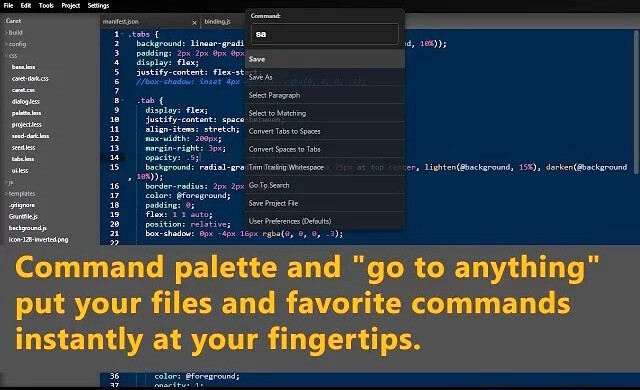
Než se rozhodnete pro Caret jako editor offline kódu, podívejte se Editor kódu Zed a uhlík [již není k dispozici]. Nejsou tak bohatí na funkce jako Caret, ale jsou to solidní aplikace. Budete je milovat, pokud oceníte aplikace, které udržují věci jednoduché.
Zvedl Chromebook dnes, docela zajímavý. Editor kódu Zed je docela solidní, mám ráda schopnost přístupu / odevzdání se #github.
- DPCobb (@ Dan_Cobb) 18. ledna 2016
Pro psaní a psaní poznámek: Spisovatel
Pokud jde o psaní aplikací v Chromu, máte na výběr. Spisovatel na vrcholu našeho seznamu všech dob oblíbených. Poskytuje vám přizpůsobitelné prostředí bez rozptylování, abyste se mohli pohádat s psaným slovem, v Markdown a prostém textu.
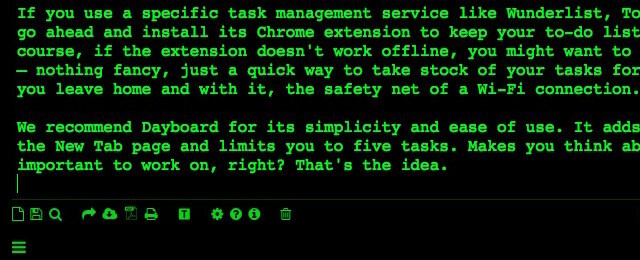
Pomocí programu Writer můžete psát poznámky, vést deník, psát články, psát e-maily atd. Umožňuje exportovat dokumenty přímo do formátu PDF nebo textové soubory Dropbox, Evernotenebo Dokumenty Google. Pro verze aplikace Writer vám nabízí funkce, jako je historie revizí, počet slov v reálném čase a přístup k thesarurus.
Pokud nechcete nainstalovat program Writer, podívejte se na níže uvedené aplikace. Nejsou dokonalí, ale někteří z nich se přiblíží.
- Google Keep - Je vyžadováno přihlášení k Chrome
- Litewrite - postranní panel pro poznámky à la Simplenote, možnost vzdáleného úložiště, bez podpory Markdown, příležitostné problémy se synchronizací
- Papier - textový editor na nové kartě, není vyžadována registrace 15 Vynikajících webů bez registrace pro každodenní použitíMáte rádi webové stránky, které nemají žádné registrace, žádné registrace ani stahování? Poté se vám budou líbit tyto bezproblémové webové aplikace a weby, které výrazně usnadní každodenní produktivitu. Přečtěte si více , čítač slov
- Klidně spisovatel - cloudová záloha, počítadlo slov, zvuky psacího stroje, vložení odkazů a obrázků, speciální písmo pro uživatele s dyslexií
- Tichý spisovatel - krásné pevné pozadí, počítadlo slov a znaků, základní přizpůsobení písma (pozor na neúmyslné kliknutí na Průhledná knoflík; je umístěn přímo pod celá obrazovka knoflík)
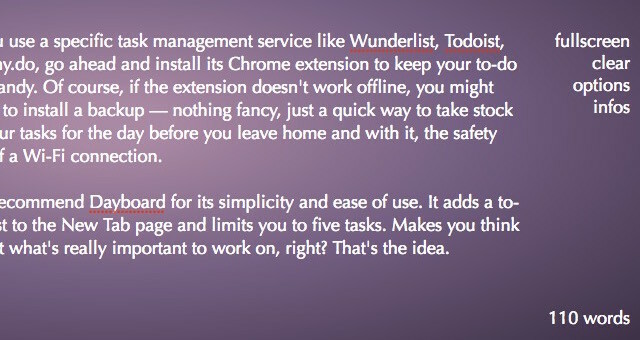
Mezi specializovanými editory Markdown, které pracují offline, je funkce bohatá StackEdit je nejoblíbenější. Pokud máte rádi čistá a jednoduchá rozhraní, můžete dávat přednost Mado přes StackEdit. Je škoda, že Mado zatím nemá možnost cloudové zálohy. Pokud se vám nelíbí StackEdit nebo Mado, zkuste to Minimalistický editor editorů.
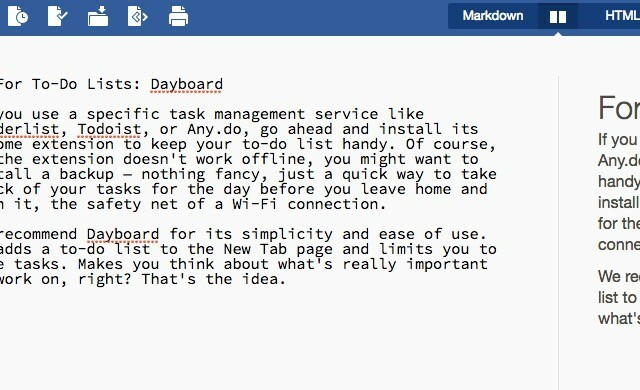
Slovo o čtení článků, když jste offline: existují některá rozšíření pro čtení typu Chrome s podporou offline, ale nezdají se spolehlivá. Pokud chcete řešení, které nezachytí vaše uložené články a po aktualizaci prohlížeče a selhání nevyplivne velké nic, jděte na Kapsa.
Toto rozšíření budete potřebovat, pokud váš textový editor nepřijde s počítadlem slov. Je to velmi snadné: nainstalujte Word Count Tool, vyberte trochu textu a klikněte na Nástroj pro počítání slov v nabídce pravým tlačítkem myši. Zobrazí se rozbalovací pole s počtem slov, počtem znaků, počtem jedinečných slov a několika dalšími podrobnostmi.
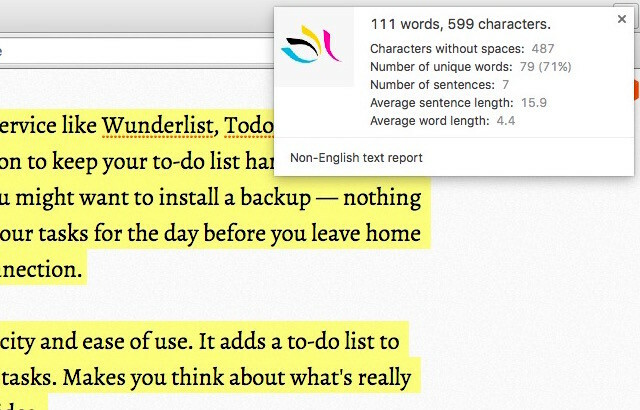
Pro odpočítávání: Časovač
Časovač nemá pro vás žádná složitá nastavení. Nainstalujete rozšíření, nastavíte čas, spustíte časovač a začnete pracovat. Můžete nastavit dobu odpočítávání v minutách a spustit, zastavit nebo resetovat časovač. To je o tom.
Pokud chcete rozšíření určené pracovat s technikou Pomodoro Jak jednoduchý časovač Pomodoro zlepšil můj životPomodoro technika je jedním z jednodušších hacků pro správu času. Prolomte rozptýlení pomocí 25 minutových bloků a časovače. Mohlo by to být rutinní změnou života, pokud vám to vyhovuje. Přečtěte si více , nainstalovat krásné Cherry Tomato Clock.
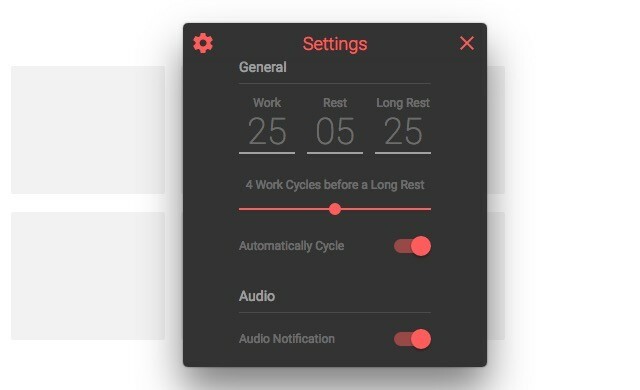
Pokud hledáte řešení pro sledování času, podívejte se TrackingTime. Přeskočte to ve prospěch Plus pro Trello pokud jste Trello uživatel. Toto rozšíření má vše od vestavěných časovačů po zprávy až po burndowny.
Až do úžasné Noisli získáváte podporu offline, budete muset udělat práci s Relaxing Sounds, abyste si během práce poslechli zvuky přírody. Toto rozšíření umožňuje kombinovat pět různých zvuků a vytvořit vlastní zvukovou sekvenci. Největší nepříjemnosti rozšíření? Krátké smyčky a stinnost oprávnění vyžadovaných během instalace.
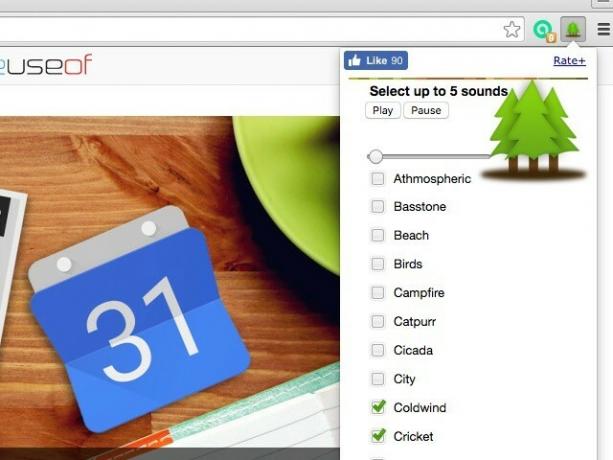
Pokud chcete poslouchat zvuk deště při práci, zkuste to Zvuk deště místo relaxačních zvuků.
Co se mi na aplikaci Polar Photo Editor líbí, je to, že vám krok za krokem ukáže, jak můžete upravit obrázek, abyste dosáhli nejlepších výsledků a proč musíte provést konkrétní změny. Chcete-li získat přístup k tomuto průvodci, klikněte na jasně žlutou Ukažte mi, jak vylepšit tuto fotografii tlačítko, které můžete vidět nahoře při prohlížení jednoho z výchozích obrázků.
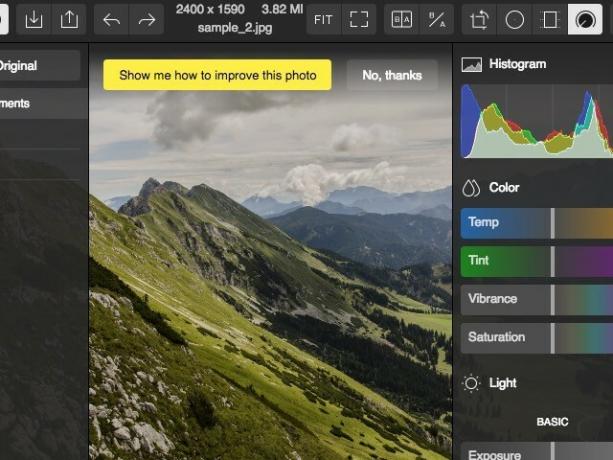
Polarr má všechny důležité funkce, které od a slušný editor obrázků Čtyři vynikající editory obrázků pro ChromebookLíbí se vám úpravy a ladění obrázků, ale je pro vás výchozí editor Chromebooku příliš omezený? Zde jsou některé alternativy. Přečtěte si více - nastavení úprav, filtry, historie (s neomezeným vrácením zpět!), Možnosti importu / exportu.
Piconion je další offline editor obrázků, který stojí za instalaci. Je skvělé, pokud chcete aplikaci s rozhraním podobným Photoshopu.
Pro výpočty: FlatCal
Máte pro offline kalkulačku omezený výběr. To by neměl být problém, protože to nejlepší ze hry, FlatCal, funguje bez závady. Z nastavení rozšíření si můžete vybrat ze základní kalkulačky, vědecké a minimálního rozhraní typu vyhledávacího pole. Výchozí motiv FlatCal vypadá dobře, ale pokud chcete, můžete přepnout na jinou předvolbu motivu.
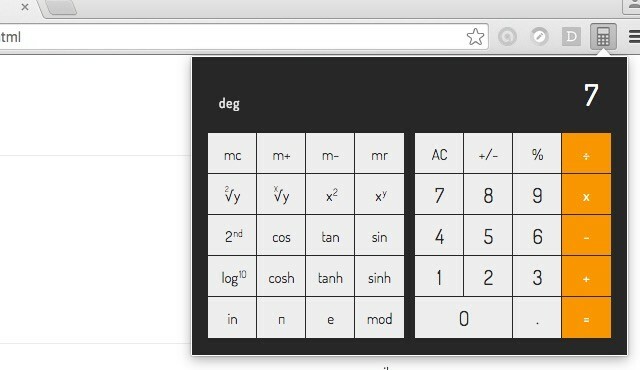
Zde je zajímavý přehled: FlatCal vytvořil patnáctiletý vývojář.
Není důvod mučit prsty psaní více Buďte líní: 3 tipy, jak snížit riziko RSI opřením rukouZde jsou tři tipy, které mohou snížit zátěž vašich rukou a zvýšit využití počítače nebo mobilu o něco pohodlnější. Přečtěte si více , je tady? Při psaní textu mějte po ruce automatický rozbalovač textu. U některých webových aplikací však nefunguje. Například pomocí Hangouty Google a Dokumenty Google.
Můj nový oblíbený nástroj, Auto Text Expander pro Chrome https://t.co/6I6ylqVEug vlastní klávesové zkratky #účinnost
- Ray Birks (@raybirks) 24. června 2016
Pomocí funkce makra Auto Text Expander vytvořte zástupce pro vložení obsahu schránky a aktuální datum a čas, jak je uvedeno níže. Zálohujte své textové zkratky do místního úložiště, jen pro případ, že byste se někdy museli vypořádat s chybami dat.
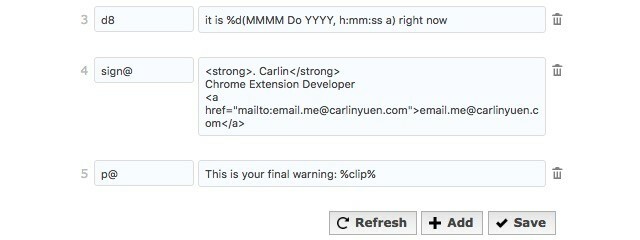
Pro e-mail: Gmail offline [již není k dispozici]
Zdá se, že Gmail Offline je pouze rozšíření Chrome dostupné pro přístup k vaší doručené poště, když jste offline. Pokud používáte Chromebook, moc vám to nepomůže a nemáte účet Gmail, pokud jste nenašli chytrý hack, o kterém nevíme. Máš?
Některé z těchto aplikací mají omezené funkce, takže je možná budete chtít použít pouze jako zarážky, když jste mimo internetové připojení.
Pokud se obáváte o načtení a zpomalení prohlížeče Chrome s tolika rozšířeními, povolte je pouze v případě, že je potřebujete. Nejchytřejší způsob, jak toho dosáhnout, je rozšíření Chrome pro správu rozšíření Chrome 3 rozšíření Chrome pro správu rozšíření ChromeGoogle Chrome má mnoho rozšíření, která pro vás fungují. Ale stejně jako jakákoli skupina pracovníků, i když je síla dostatečně velká, musíte získat manažery, aby se ujistil, že vše běží hladce. Přečtěte si více . To vám umožní povolit a zakázat rozšíření ve skupinách.
Kterou offline aplikaci nebo rozšíření Chrome považujete za nezbytnou? Řekněte nám o tom v komentářích.
Akshata se před zaměřením na technologii a psaní školil v manuálním testování, animaci a designu UX. Tím se spojily dvě její oblíbené činnosti - pochopení systémů a zjednodušení žargonu. Na MakeUseOf, Akshata píše o tom, jak co nejlépe využít vaše zařízení Apple.